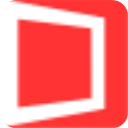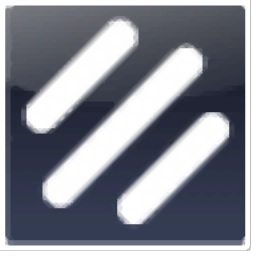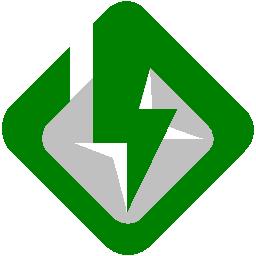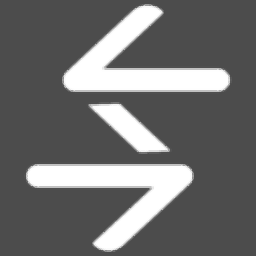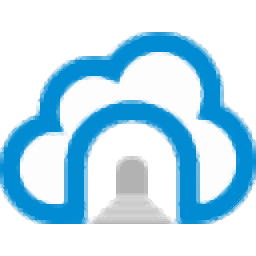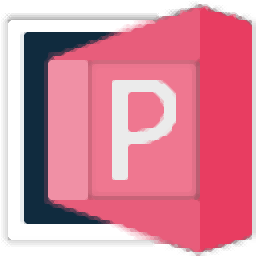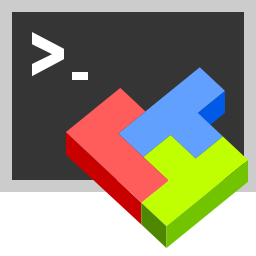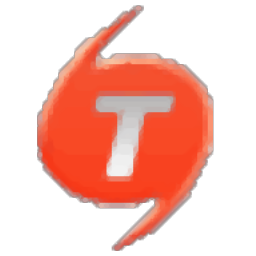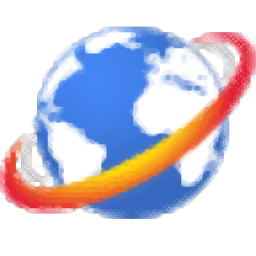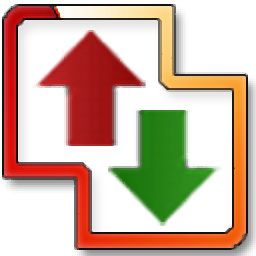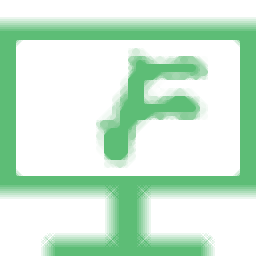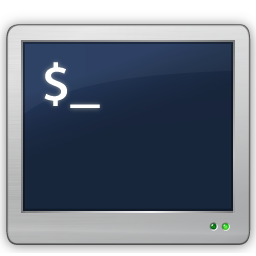
ZOC7 Terminal(telnet客户端软件)
v8.02.5 官方版大小:6.64 MB更新:2023/01/06
类别:ftp工具系统:WinAll
分类分类
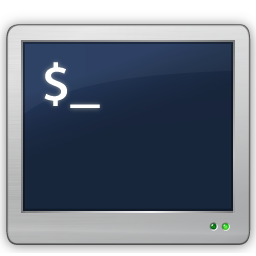
大小:6.64 MB更新:2023/01/06
类别:ftp工具系统:WinAll
ZOC7
Terminal提供telnet连接功能,如果您的设备正常telnet协议连接就可以通过这款软件远程访问设备,输入主机地址,设置端口,设置用户登录信息就可以连接到远程设备,从而在电脑上操作设备全部功能,软件界面显示连接信息,显示设备信息,直接输入命令内容就可以配置远程设备,就可以调用远程设备功能;软件支持多种连接方式,可以选择Named
Pipe、Rlogin、Secure Shell、Serial/Direct、Serial/Modem、Telnet/SSL、Windows
Modems等模式连接远程设备,需要就可以下载使用。
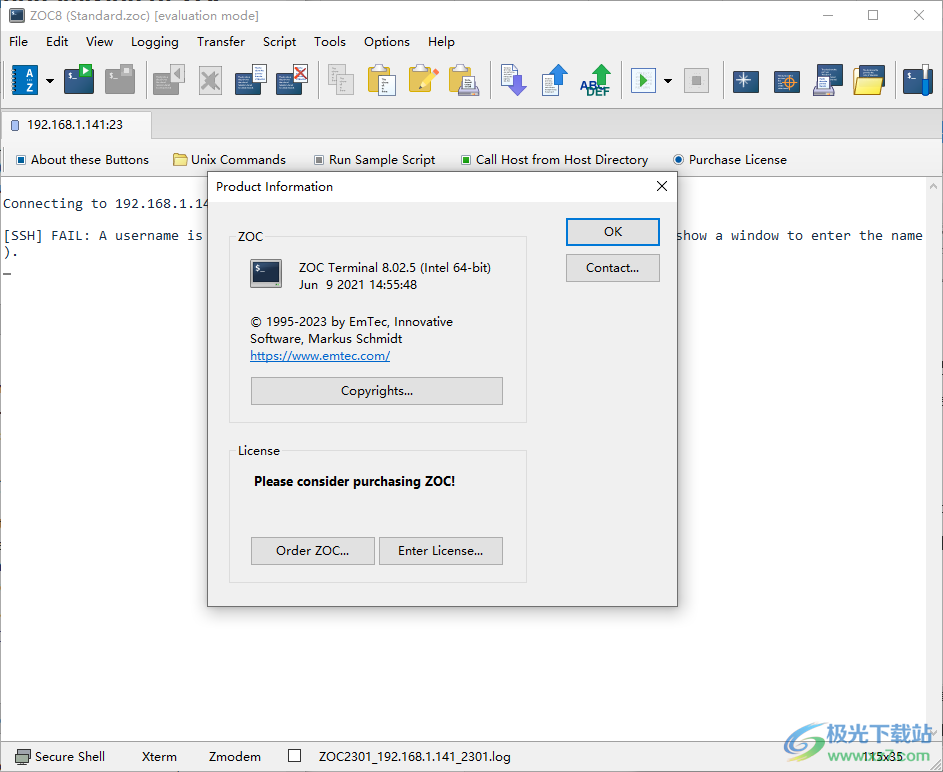
ZOC 是适用于 Windows 和 macOS 的专业终端仿真软件。
其令人印象深刻的仿真列表和强大的 功能 使其成为可靠而优雅的工具,可通过 安全外壳、 telnet、串行电缆和其他通信方法将您连接到主机和大型机。
凭借其现代化的用户界面,该终端可以通过多种方式让您的生活更轻松。ZOC 以其自己的方式是终端仿真器的瑞士军刀:多功能、强大、经过验证。
一、用户界面
带概览屏幕的选项卡式会话可显示所有打开的会话的缩略图
会话选项卡可以在窗口之间移动
“彩色标签”功能可根据连接的主机为用户界面元素着色不同的颜色
全键盘重新映射(例如发送文本、执行功能、执行程序等)
包含文件夹的主机目录以及为每个条目和自动登录序列设置的完整选项
用户按钮栏将文本、脚本、电话簿条目、外部协议和 shell 命令映射到按钮(包括按钮栏中的子文件夹)
用于文本、脚本、电话簿条目、外部 shell 命令等的 F 宏键。
本地输入(具有历史记录的输入字段,例如本地输入命令和/或将它们发送到所有会话)
各种日志记录和回滚功能
兼容当前的 Windows 10/11 和 macOS 12 Monterey 操作系统
二、仿真
VT52、VT100、VT102、VT220/VT420/VT520 (完整实现,包括打印、键盘和 ANSI 颜色)
ZOC 已使用vttest套件进行测试,并获得了 105 分的优异成绩
具有 256 种颜色和鼠标支持的Xterm 仿真(例如与 Midnight Commander 一起使用)
类似 Linux 控制台(包括 UTF8、颜色、全键盘)
TN3270(型号 3278 和 3279/E,带线条图形、颜色和全键盘映射)
用于 IBM iSeries 访问的 TN5250
ANSI-BBS、ANSI-SCO、阿凡达
Sun-CDE
怀智 WY-30、WY-50、WY-60
TVI 9xx(TVI 920、TVI 925、TVI 950、TVI 955)
QNX V4
串联 6530
惠普 2645
ATT4410
电传
所有仿真都支持任何字体的线条图形
仿真: xterm、 VT220、 TN3270、 TN5250、 Wyse、 QNX、 ...
通信: SSH、 Telnet、Rlogin、调制解调器、串行电缆……
文件传输:SCP、FTP、SFTP、FTPS、Zmodem、Xmodem、Ymodem、Kermit ……
三、沟通
具有公钥/私钥身份验证、智能卡支持 (pkcs#11) 和端口转发(隧道)的 现代安全外壳(当前基于 OpenSSH 8.1)
集成 FTP/FTPS/SFTP 客户端
Telnet(RFC-Telnet,纯 TCP 套接字),SSL-Telnet(支持 TLS 1.2)
SSH 和 Telnet 的 IPv6 支持
通过串行端口和 TAPI 调制解调器(Windows 调制解调器)
通过本地串行端口或 USB/串行适配器与 FTDI 芯片组或 Keyspan 或 PL2303 直接连接串行控制台
支持串行连接的中断信号(例如 CISCO 设备)
登陆
通过 CAPI V2.0 的 ISDN(包括 X.25 和 X.31 支持)
通过 Ascii、Xmodem、Ymodem、Zmodem、Kermit、SCP、IND$FILE 传输文件
入站/出站字符的翻译
四、SSH(安全外壳)功能
基于行业参考实现 OpenSSH
客户端支持最新的加密,如 ED25519 SHA256、SHA2 或 AES-256ctr
SSH公钥/私钥、密钥证书、键盘交互或密码认证
动态端口转发(客户端作为 SOCKS 代理)
X11 转发(允许您在远程会话中运行 X-Windows 应用程序)
静态端口转发(连接到预定义目的地的隧道)
代理支持(客户端通过代理或 jumpserver/jumpdrive 连接到服务器)
客户端和服务器之间的 SSH Agent 转发
为 Windows 提供单独的 zoc-agent 程序
支持 Putty-Agent (Windows) 和 ssh-agent (macOS)
客户端 SSH 密钥生成器
通过终端仿真会话传输 SCP 文件
SSH 客户端协议版本 1 和 2
SSH 保持活动
五、记录
在三个变体中向后滚动(在窗口中,在单独的窗口中和在单独的窗口中的数据视图)
自动高亮(可监控屏幕文字,自动高亮特殊词组)
原始数据跟踪到文件(文本和二进制模式)
屏幕上的十六进制调试模式
所有传入数据的文件日志,包括可选时间戳
所有传入数据的打印机日志
自动突出显示(预定义单词或短语的自动颜色突出显示)
打印屏幕和屏幕到剪贴板功能
六、自动化
AutoLogin(从主机目录记录的登录过程)
用于脚本的 REXX 语言(功能齐全的编程语言,具有超过 75 个扩展来控制终端仿真器)
DDE 支持允许 ZOC 充当通信服务器 (Windows)
AppleScript 支持访问所有内部脚本命令 (macOS)
自动宏(通过键入特定文本调用的文本/函数)
自动回复(通过接收特定文本调用的文本/功能)
自动执行本地应用程序的功能和特殊转义序列(兼容 NetTerm)
关于REXX和ZOC
脚本语言REXX作为脚本语言有着悠久的传统,尤其是在IBM世界。它是一种简单但强大的语言,提供了中小型编程任务所需的所有语言元素(变量、决策、循环、过程、字符串操作、文件I/O等)。甚至还有一种REXX方言(OOREXX),提供了面向对象的语言元素。
对于脚本,ZOC使用这种坚实的语言作为基础,并通过为终端仿真和通信添加特定功能来扩展它。所有这些扩展名都以Zoc开头,例如ZocConnect或ZocSend。
登录
要与远程主机进行身份验证,可以使用公钥/私钥、用户名/密码和/或键盘交互方法。如果您想通过公钥/私钥登录,则需要在连接之前为主机提供密钥文件的名称(在主机目录条目或快速连接对话框或SSH的全局选项中输入它们)
文件传输
要通过SSH传输文件,您可以使用SCP或Zmodem。
浏览窗口
浏览窗口允许您滚动浏览自启动ZOC(或清除捕获缓冲区)以来收到的文本。
您可以用鼠标标记文本(从而将其放入剪贴板)或按F(ind)键搜索文本。
SCP文件传输
ZOC SCP文件传输是SSH SCP命令的交互变体。
此对话框允许下载单个文件、多个文件(使用文件名模式)、文件夹和文件夹树
1、将ZOC7 Terminal直接安装到电脑,点击下一步
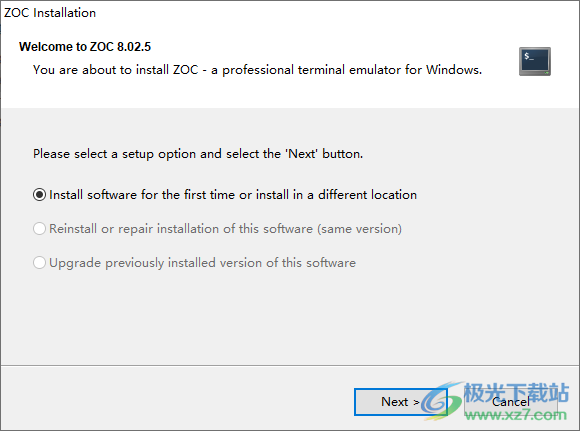
2、打开软件就可以创建新的连接方式,直接在软件输入远程主机的地址,设置端口,设置用户信息就可以连接

3、如图所示,点击connect按钮就可以开始连接远程设备
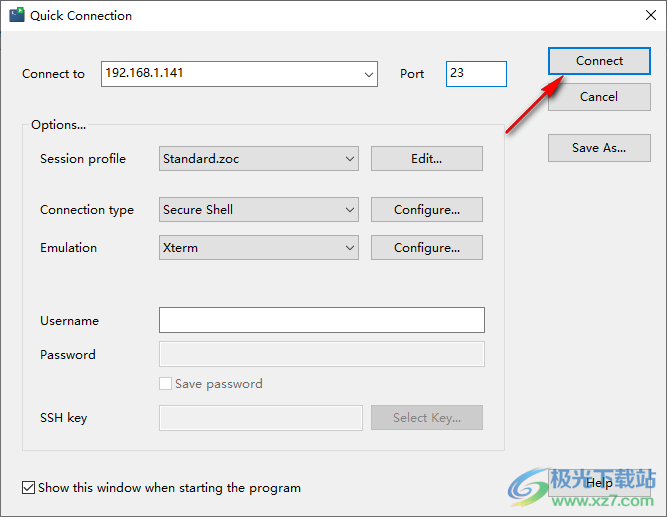
4、连接的信息就在软件界面显示,由于小编没有远程设备所以就无法演示了
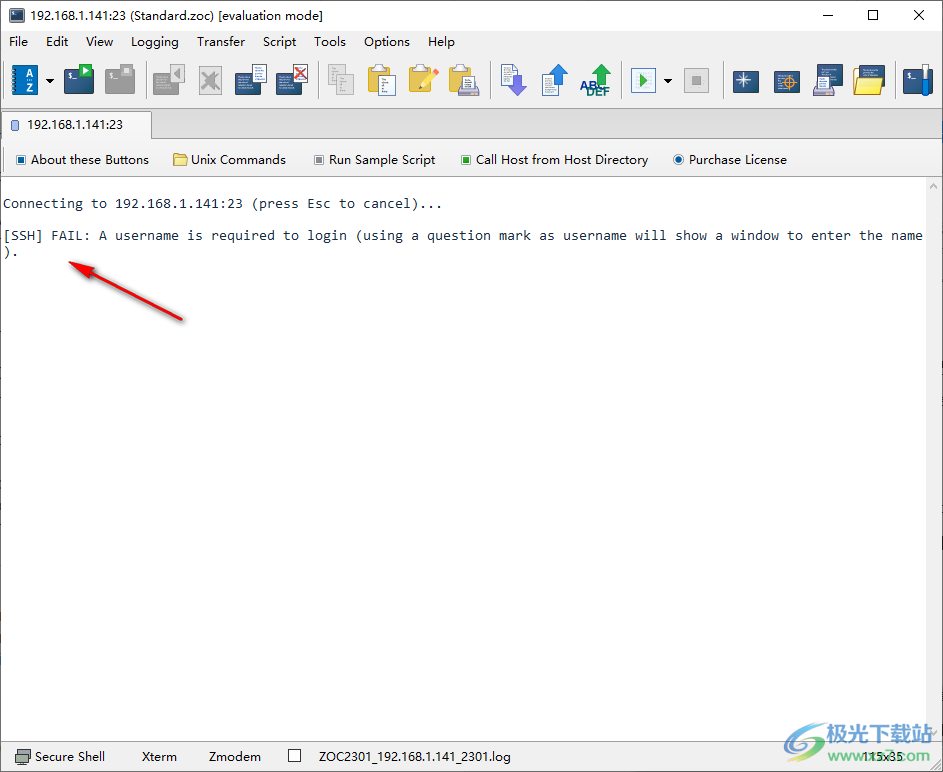
5、这里是软件的语言设置界面,不提供中文,默认English就可以了
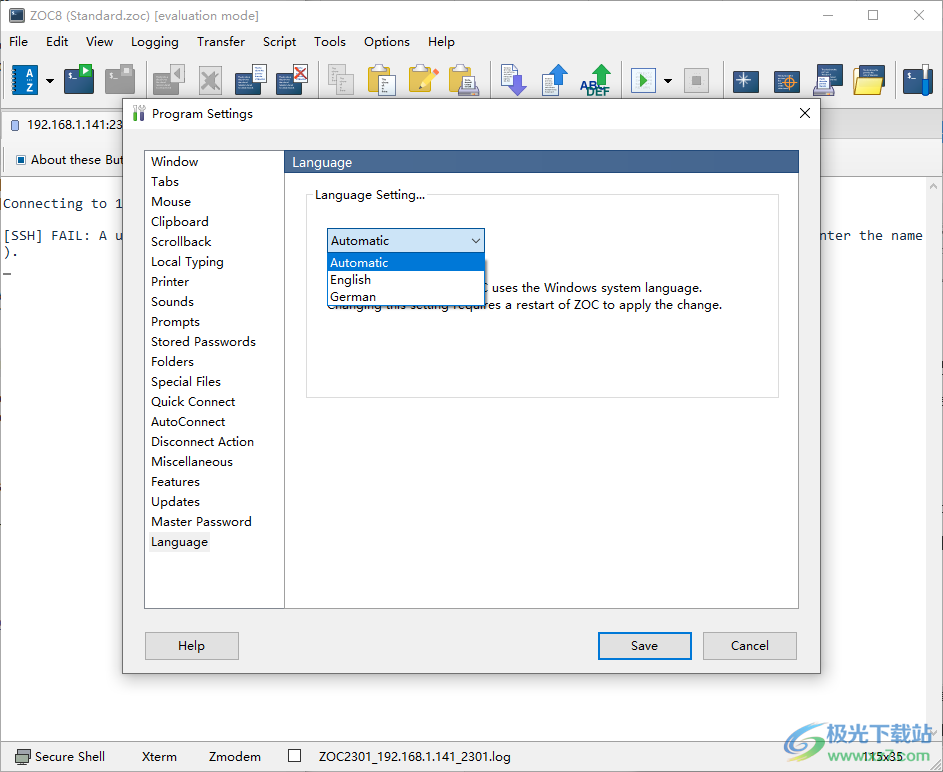
6、-通信和仿真优先级
Telnet、Telnet/SSl、Secure Shell(SSH)、串行端口
调制解调器和ISDN
Rlogin、命名管道、其他
Xterm Linux、VT220、VT102、ANSI、VT52
MTN3270、TN5250
将用户界面限制为TN3270相关功能
ATT、Avatar0+、QNX、Televideo、Wyse
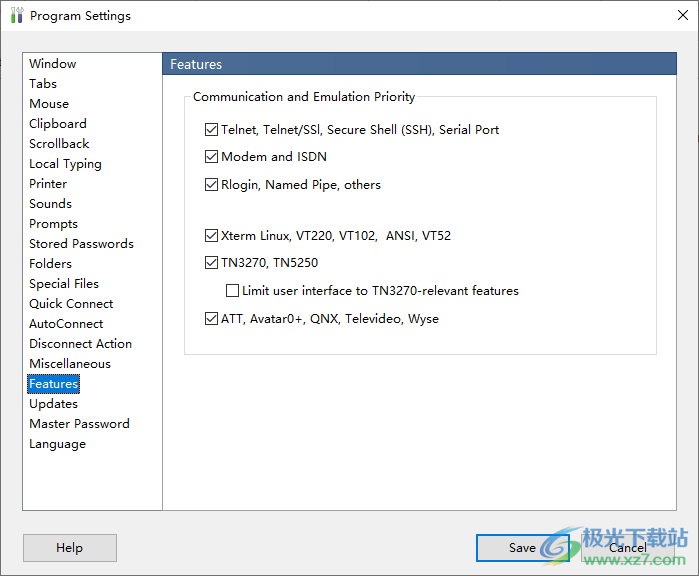
7、剪贴板复制和粘贴。。。
自动将所选文本复制到剪贴板
按Enter键将所选文本复制到剪贴板
复制后清除所选内容
取消“文本已复制到剪贴板”通知
使用Ctrl+C和Ctrl+V进行复制和粘贴
使用Ctrl+Shift+C和Ctrl+Shift+V进行复制和粘贴
文本选择的反转Alt键行为(矩形vs.flow)
立即粘贴单行选择
从所选内容的最后一行删除尾随空格
删除块选择中所有行的尾部空白

8、-选项卡处理。。。
打开新选项卡时的操作:无
显示选项卡的关闭按钮
鼠标附近的所有选项卡
始终显示选项卡(如果只有一个会话,则不要隐藏选项卡)
通过Alt+1-Alt+9访问选项卡
接收Xterm终端标题序列时重命名选项卡

9、软件界面显示非常多的帮助内容,如果你需要查看软件的其他介绍就可以打开帮助

10、工具界面
SSH公钥/私钥生成器
SSH更改密钥文件的密码短语
管理SSH端口转发配置文件
管理SSH全局身份验证文件
启动ZOC SSH代理
管理存储的密码
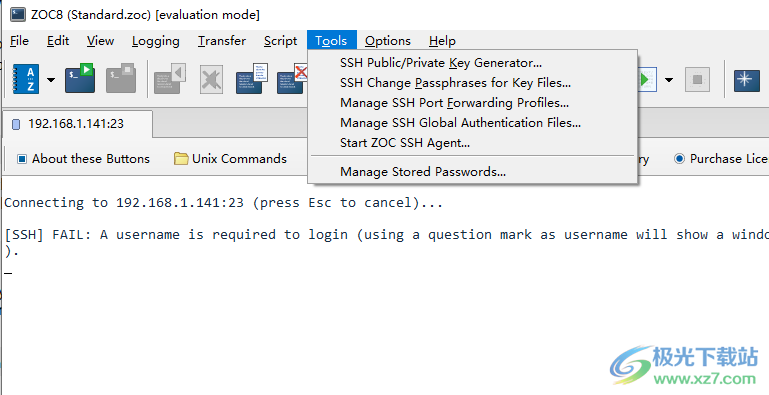
11、脚本功能
启动REXX脚本
停止脚本
编辑REXX脚本
加密REXX脚本
录制REXX脚本
停止录制
REXX脚本简介
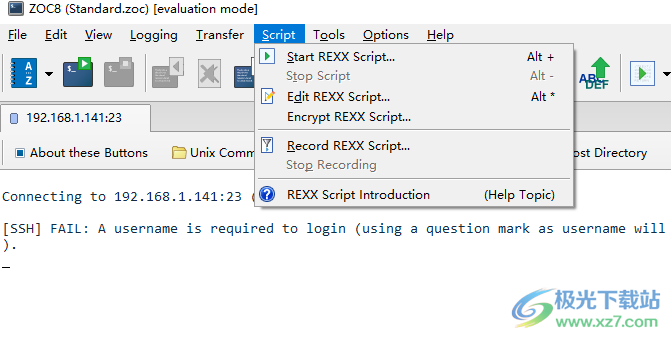
创建SSH公钥/私钥文件
此函数允许您创建身份验证文件,以识别提供公钥/私钥文件身份验证的主机。
您需要以位为单位指定密钥的长度(通常为2048)和密钥类型(后者取决于主机和主机提供的SSH版本)。
密码短语是一个单词或短句,用于保护密钥,以避免持有您的私钥文件的人使用密钥登录您的帐户。
创建密钥后,它们存储在两个文件中,其中密钥的公共部分以扩展pub结尾。公共部分需要传输到SSH服务器,因为它通常附加到~/.SSH目录中的authorized_keys文件中。私钥需要保留在ZOC的SSH目录中。
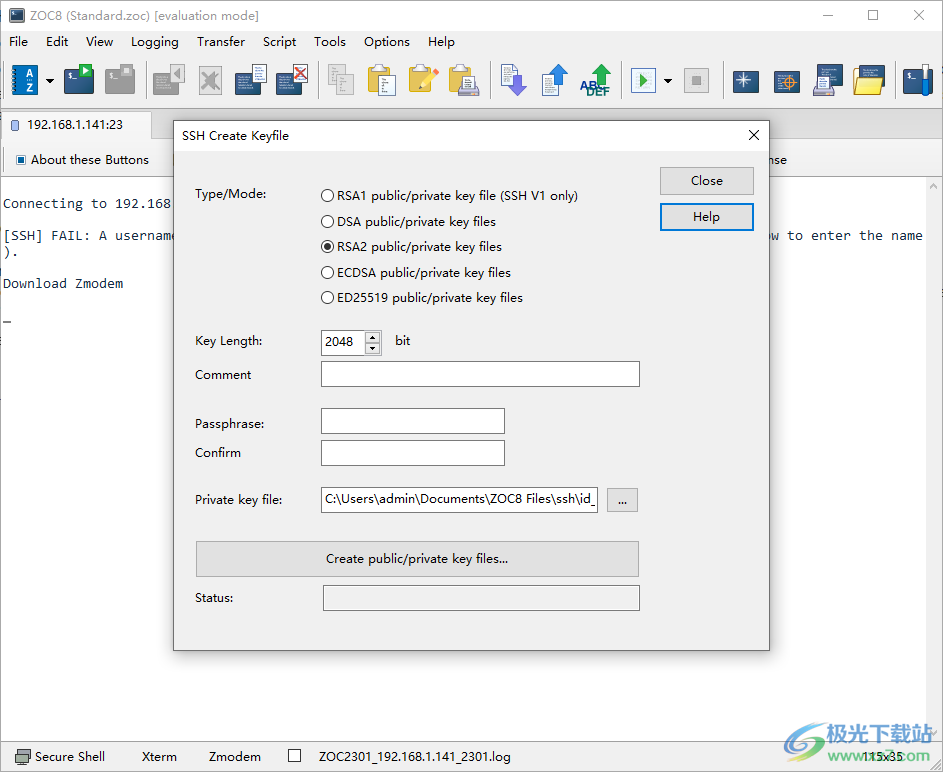
在上面的示例中,RZ命令将导致ZOC中的文件上载,您可以在其中选择刚刚创建的公钥文件。显然,您需要使用新文件的名称,而不是keyfile.pub。如果没有安装rz,可以将keyfile.pub文件加载到本地计算机上的编辑器中,然后将其复制到剪贴板。然后编辑远程authorized_keys文件(通过ZOC使用远程VI或EMACS),并将剪贴板的内容粘贴到文件末尾。
(整个过程可能因服务器和服务器上安装的SSH版本而异。)
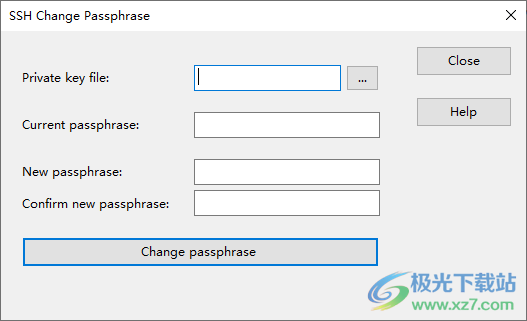
管理SSH隧道配置文件
隧道配置文件用于通过安全SSH连接将数据从本地端口路由到远程主机或远程端口路由到本地主机。配置文件由一个或多个端口/主机对规范组成,可以分配给连接。
此对话框用于管理隧道配置文件。您可以加载现有文件,创建、编辑或删除条目,保存或以其他名称保存。要使用配置文件中的隧道,可以在连接的SSH选项中指定文件名。
例如,如果您想进行安全邮件检查,可以安装从本地端口10110到邮件服务器mail.hogwarts.edu.110的隧道(请参阅隧道配置文件项)。
在您的电子邮件程序中,您可以将帐户配置为连接到localhost:10110或127.0.0.1:10110(两者都指您自己的计算机)。假设有一个连接到具有给定隧道配置文件的活动主机,ZOC将通过SSH流将该连接路由到远程邮件服务器。
此外,ZOC还支持动态端口转发,这基本上将SSH连接和ZOC转换为SOCKS4或SOCKS5代理。
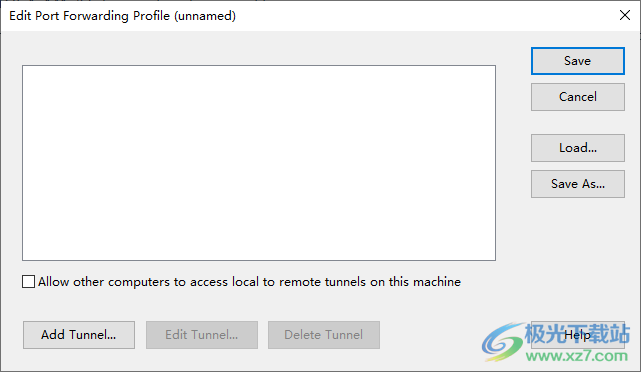
连接类型
此窗口用于选择和配置可用的连接方法。它可以通过“选项”菜单或单击状态栏中最左侧的按钮打开。
连接类型
无
此列表定义了所有连接方法的标准操作参数。它还为此会话配置文件选择默认连接方法。
但是,如果分配给会话配置文件的连接覆盖了这些选择和设置,则稍后可能会忽略此处所做的选择和设置。
例如,如果会话配置文件分配给主机目录条目,则可以将条目本身设置为使用不同的连接类型。该条目还可以选择使用或覆盖该特定类型的会话配置文件选项。
在其他情况下,例如,如果通过命令行进行连接,或者通过REXX脚本激活配置文件,则将按照此处定义的方式使用设置。
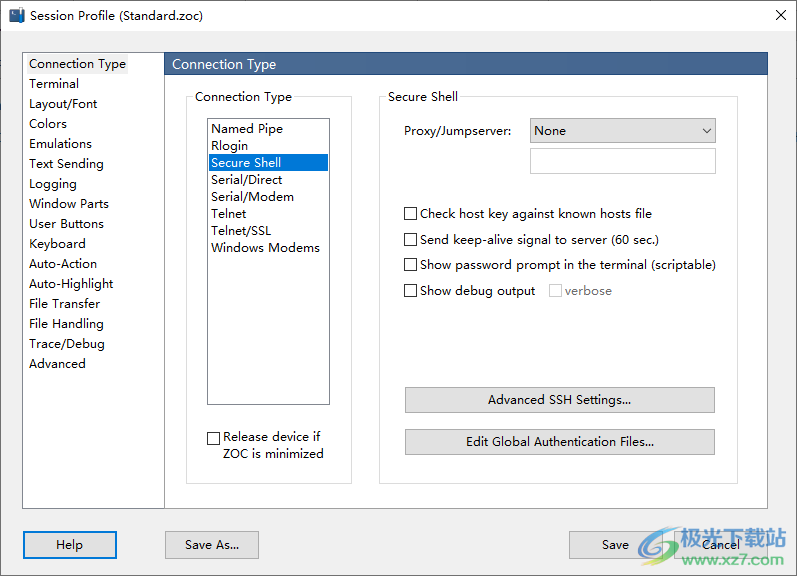
登录中
此窗口用于定义文件日志记录参数。
日志文件名
此处定义的名称将用作日志文件的文件名。名称可以包含绝对或相对文件夹路径(路径中的文件夹,尤其是包含占位符的文件夹,将根据需要创建)。
还可以通过使用日期和时间占位符创建动态名称和文件夹,当日志打开时,占位符将替换为它们各自的值(请参阅附录中的占位符代码)。例如^+_^1^2^3.log或Host_^+log_^3_^2_^1.log(后者是动态创建的子文件夹中的日志文件)。
注意:除非提供带有日志文件名的绝对路径,否则文件将放置在选项中配置的日志目录中→程序设置→文件夹。
如果日志文件已存在。。。
如果日志文件已经存在,则可以覆盖它,也可以将新数据附加到现有日志文件中。作为替代方案,文件名可以增加一个附加的数字,以确保不会覆盖任何现有的日志文件。
日志记录现在处于活动状态
启用在日志文件中保存传入数据。此功能与在状态栏中的日志文件名称附近设置复选标记或使用“日志记录”菜单中的“日志到文件”条目相同
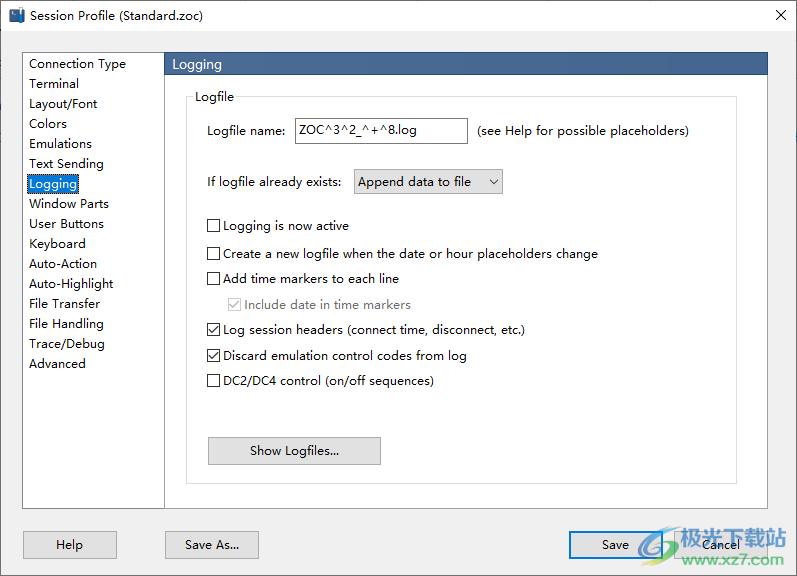
*版本8.02.5(2021-06-09)
修正:scp下载忽略了文件处理选项(例如,没有提示用户)
FIX:xmodem下载不支持“跳过”文件处理选项
FIX:在Linux Wine下使用密钥文件ssh登录失败
*版本8.02.0(2021-02-23)
新:如果本地echo打开,终端中的十六进制转储现在也会显示键入的字符。
新:主机目录FTP选项卡现在有一个用于本地启动文件夹的“…”按钮
新:会话配置文件>日志现在有一个“显示日志文件文件夹”按钮
新:滚动显示双倍宽度/双倍高度的字符
CHG:数据流查看器的最大大小现在为32MB
CHG:ssh现在不再为IP数据包设置QOS标志
FIX:保存数据流查看器时崩溃,然后单击“取消”
FIX:在学习REXX脚本时编辑会话配置文件时崩溃
FIX:程序设置>主密码:键盘空闲保护被破坏
修复:在macOS和Windows上设置ZOC以使用公共配置文件文件夹时出现问题
修复:当ZOC设置为ANSI仿真时,日志文件有时会丢失数据
FIX:在VT420中显示垃圾字符,并带有一些版本的软字体数据
FIX:VT420在垂直滚动区域内的定位错误
修正:文本发送延迟有时不起作用(特别是短文本)
FIX:在关闭带或不带活动连接的标签/窗口时发出明确警告
filezilla server中文版(ftp服务器配置软件)ftp工具3.34 MBv0.9.33 绿色版
详情filezilla xp官方版本ftp工具8.00 MBv3.8.1 多语言绿色版
详情chinaftp 搜索工具ftp工具8.80 MBv7.57.8.20 免费版
详情WindTerm(Shell远程连接工具)ftp工具29.7 MBv2.6.1
详情Fling(FTP软件)ftp工具465 KBv5.0.3 官方版
详情filezilla windows10版本ftp工具30.10 MBv3.51.0 64位
详情sockmgr(socket测试工具)ftp工具3.17 MBv1.1 电脑版
详情FinalShell(ssh客户端)ftp工具83.6 MBv3.9.6 官方版
详情DoggyFtp(FTP客户端软件)ftp工具261 KBv1.2.1 免费版
详情flashfxp中文版ftp工具6.57 MBv1.0
详情cuteftp8proftp工具20.40 MBv8.0 免费版
详情flashfxp win10 64bitftp工具4.16 MBv5.4.0.3970 官方版
详情filezilla linux客户端ftp工具28.34 MBv3.51.0 32/64位官方版
详情winscp中文版ftp工具10.4 MBv6.3.1 免费版
详情FlashFXP中文版(ftp工具)ftp工具4.16 MBv5.4.0.3970 官方最新版
详情filezilla客户端ftp工具22.70 MBv3.60.1 windows官方版
详情CrossFTP Enterprise(ftp软件)ftp工具85.1 MBv1.99.9
详情水底沙ftp搜索利器(ftp搜索引擎)ftp工具54.00 KBv4.0 绿色版
详情quantumftp电脑版ftp工具887.00 KBv1.66 最新版
详情winscp免费版ftp工具10.10 MBv5.17.10.11087 pc端
详情Xlight FTP Server(FTP服务器)ftp工具3.29 MBv3.9.3.2
详情core ftp le(ftp工具)ftp工具8.60 MBv2.2.1955.0 免费版
详情cyberduck中文版ftp工具58.4 MBv9.1.0.42520
详情ftp rush绿色版ftp工具2.90 MBv3.4 中文版
详情Bitvise SSH Client(端口转发)ftp工具22.4 MBv8.52 官方版
详情PRemoteM远程桌面ftp工具5.71 MBv0.7.0 ARM版
详情MobaXterm(远程终端)ftp工具40.0 MBv24.4
详情flashfxp绿色特别版ftp工具6.57 MBv5.4.0.3970 电脑版
详情filezilla 精简版ftp工具30.10 MBv3.51.0 免费版
详情filezilla server 英文版ftp工具2.11 MBv0.9.60.2 免费版
详情crossftp最新版ftp工具63.18 MBv1.97.8 官方版
详情8uftp绿色版ftp工具633.00 KBv3.8.2.0 中文版
详情wing ftp server官方版ftp工具12.70 MBv6.23 官方版
详情TurboFTP Server(ftp服务器)ftp工具11.1 MBv3.72 官方版
详情xftp 6中文版ftp工具30.38 MBv6.0.0.79 正式版
详情SmartFTP(ftp软件)ftp工具13.0 MBv10.0.3010.0 官方安装版
详情Auto FTP Manager(FTP工具)ftp工具20.9 MBv7.14 官方版
详情ZOC7 Terminal(telnet客户端软件)ftp工具6.64 MBv8.02.5 官方版
详情Wing Gatewayftp工具3.03 MBv1.1.2 官方版
详情JaSFtp(FTP软件)ftp工具61.0 MBv13..07 官方版
详情点击查看更多
filezilla xp官方版本ftp工具8.00 MBv3.8.1 多语言绿色版
详情flashfxp绿色特别版ftp工具6.57 MBv5.4.0.3970 电脑版
详情filezilla server 英文版ftp工具2.11 MBv0.9.60.2 免费版
详情cuteftp8proftp工具20.40 MBv8.0 免费版
详情filezilla 精简版ftp工具30.10 MBv3.51.0 免费版
详情chinaftp 搜索工具ftp工具8.80 MBv7.57.8.20 免费版
详情winscp中文版ftp工具10.4 MBv6.3.1 免费版
详情filezilla windows10版本ftp工具30.10 MBv3.51.0 64位
详情filezilla server中文版(ftp服务器配置软件)ftp工具3.34 MBv0.9.33 绿色版
详情WindTerm(Shell远程连接工具)ftp工具29.7 MBv2.6.1
详情点击查看更多
filezilla server中文版(ftp服务器配置软件)ftp工具3.34 MBv0.9.33 绿色版
详情winscp中文版ftp工具10.4 MBv6.3.1 免费版
详情wing ftp server官方版ftp工具12.70 MBv6.23 官方版
详情ftp扫描工具ftp工具1.50 MBv2.30 绿色版
详情FlashFXP中文版(ftp工具)ftp工具4.16 MBv5.4.0.3970 官方最新版
详情chinaftp 搜索工具ftp工具8.80 MBv7.57.8.20 免费版
详情filezilla 精简版ftp工具30.10 MBv3.51.0 免费版
详情filezilla xp官方版本ftp工具8.00 MBv3.8.1 多语言绿色版
详情flashfxp中文版ftp工具6.57 MBv1.0
详情cuteftp8proftp工具20.40 MBv8.0 免费版
详情filezilla server 英文版ftp工具2.11 MBv0.9.60.2 免费版
详情flashfxp win10 64bitftp工具4.16 MBv5.4.0.3970 官方版
详情filezilla windows10版本ftp工具30.10 MBv3.51.0 64位
详情filezilla linux客户端ftp工具28.34 MBv3.51.0 32/64位官方版
详情crossftp最新版ftp工具63.18 MBv1.97.8 官方版
详情8uftp绿色版ftp工具633.00 KBv3.8.2.0 中文版
详情filezilla windows xp 32 bitftp工具8.47 MBv3.8.1 免费版
详情filezilla客户端ftp工具22.70 MBv3.60.1 windows官方版
详情ftp工具专业版(flashfxp)ftp工具4.16 MBv5.4.0.3970 电脑版
详情sockmgr(socket测试工具)ftp工具3.17 MBv1.1 电脑版
详情水底沙ftp搜索利器(ftp搜索引擎)ftp工具54.00 KBv4.0 绿色版
详情quantumftp电脑版ftp工具887.00 KBv1.66 最新版
详情winscp免费版ftp工具10.10 MBv5.17.10.11087 pc端
详情xftp 6中文版ftp工具30.38 MBv6.0.0.79 正式版
详情core ftp le(ftp工具)ftp工具8.60 MBv2.2.1955.0 免费版
详情aspera最新版ftp工具28.60 MBv3.10.0 官方版
详情WindTerm(Shell远程连接工具)ftp工具29.7 MBv2.6.1
详情flashfxp绿色特别版ftp工具6.57 MBv5.4.0.3970 电脑版
详情TurboFTP Server(ftp服务器)ftp工具11.1 MBv3.72 官方版
详情DInHome(内网穿透软件)ftp工具75.9 MBv0.0.3 官方版
详情CrossFTP Enterprise(ftp软件)ftp工具85.1 MBv1.99.9
详情IIS7批量FTP管理ftp工具5.45 MBv1.0.0.7 官方版
详情Xlight FTP Server(FTP服务器)ftp工具3.29 MBv3.9.3.2
详情SmartFTP(ftp软件)ftp工具13.0 MBv10.0.3010.0 官方安装版
详情FinalShell(ssh客户端)ftp工具83.6 MBv3.9.6 官方版
详情cyberduck中文版ftp工具58.4 MBv9.1.0.42520
详情ftp rush绿色版ftp工具2.90 MBv3.4 中文版
详情Auto FTP Manager(FTP工具)ftp工具20.9 MBv7.14 官方版
详情ZOC7 Terminal(telnet客户端软件)ftp工具6.64 MBv8.02.5 官方版
详情Bitvise SSH Client(端口转发)ftp工具22.4 MBv8.52 官方版
详情点击查看更多